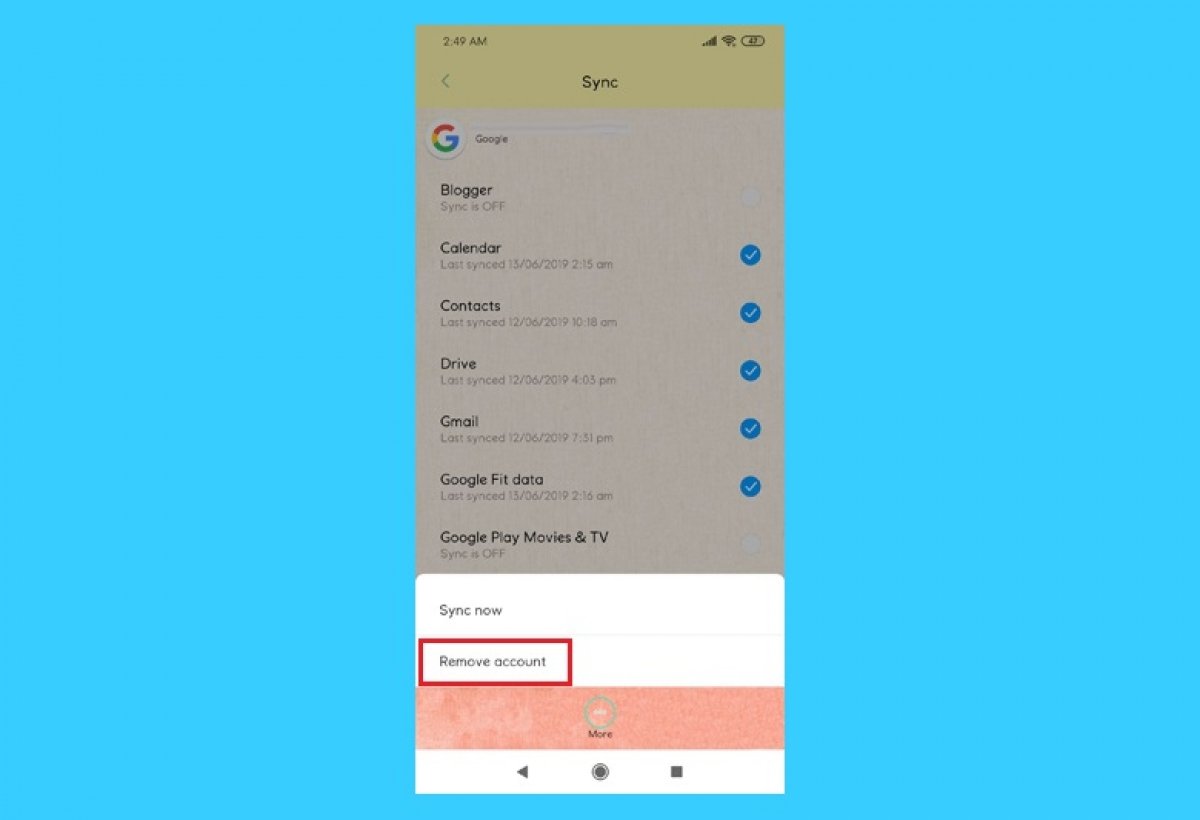Sich von Google Play abzumelden ist nicht so einfach und hat Konsequenzen. Tatsächlich meldest du dich nicht nur aus dem Store ab, sondern du trennst dein Smartphone vollständig von dieser E-Mail-Adresse.
Gehe zu den Einstellungen deines Android-Telefons oder -Tablets. Auf den meisten Geräten kannst du dorthin gelangen, indem du den Bildschirm nach unten schiebst und auf das Zahnrad tippst, das im oberen Bereich angezeigt wird. Du findest Einstellungen auch im Anwendungsmenü deines Mobiltelefons oder Tablets.
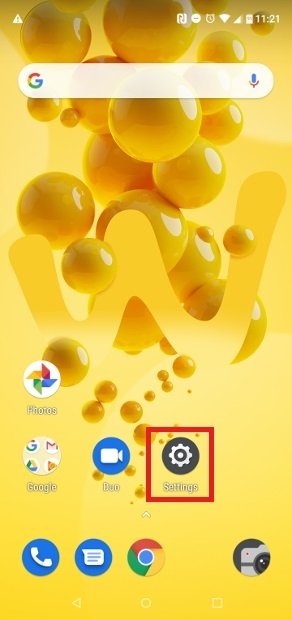 Einstellungen öffnen
Einstellungen öffnen
Such im Menü nach dem Eintrag Benutzer & Konten.
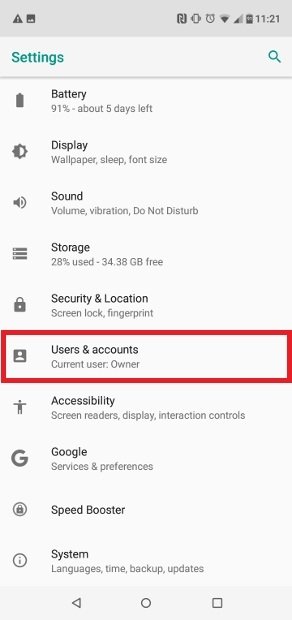 Den Bereich Benutzer & Konto aufrufen
Den Bereich Benutzer & Konto aufrufen
Such nun nach deinem Google-Konto, das dem Google Play Store zugeordnet ist, und klick darauf.
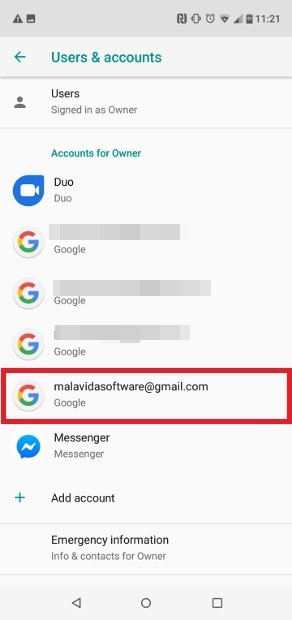 Das mit Google Play verknüpfte E-Mail-Konto auswählen
Das mit Google Play verknüpfte E-Mail-Konto auswählen
Klick nun auf die Option Konto entfernen.
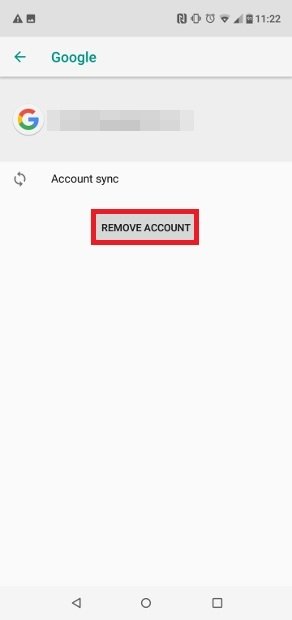 Auf Konto entfernen klicken
Auf Konto entfernen klicken
Bestätige den Vorgang im Popup. Wenn du alles richtig gemacht hast, wird dein Google-Konto gelöscht und du kannst dich mit einem anderen Konto bei Google Play anmelden.
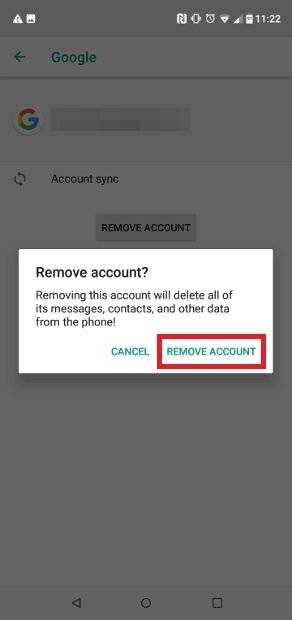 Das Löschen des Kontos bestätigen
Das Löschen des Kontos bestätigen
Beachte vor dem Befolgen dieser Anleitung, dass dieser Vorgang die Verknüpfung deines Google-Kontos mit dem Gerät aufhebt. Dies kann sich auf die Anwendungen auswirken, die damit arbeiten, z. B. Google Maps, YouTube oder Google Play Music. Du kannst auch Nachrichten, Kontakte und andere Daten verlieren, die sich auf das Gerät beziehen.
Google Apps verfügen nicht über eine Schaltfläche zum Abmelden bei Android, da beide Systeme auf einer grundlegenderen Ebene zusammenarbeiten. Daher funktioniert im Google Play Store der klassische Trick nicht, die Daten der Apps aus den Einstellungen für Mobilgeräte oder Tablets zu löschen und es ist Zeit etwas zu ändern.